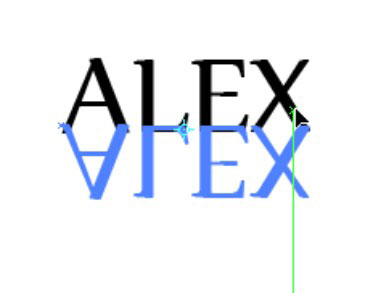Najbolj priljubljena orodja za preoblikovanje v programu Adobe Creative Suite 5 (Adobe CS5) Illustrator — Odraz, Scale, Shear, Reshape in Free Transform — so enostavna za uporabo in hitro spremenijo vašo ilustracijo.
Orodje Reflect
Nič ni simetrično, kajne? Mogoče ne, toda predmeti, ki niso ustvarjeni simetrično v Illustratorju, so lahko videti neumni. Z orodjem Reflect lahko odsevate predmet, da ustvarite njegovo natančno zrcalno obliko; samo sledite tem korakom:
Odprite nov dokument v Illustratorju in vnesite nekaj besedila ali ustvarite predmet.
Če želite besedilo odražati, poskrbite, da boste uporabili vsaj 60-točkovno vrsto, da jo boste zlahka videli.
Izberite orodje Reflect (skrito pod orodjem Rotate) in kliknite predmet; če uporabljate besedilo, kliknite na sredino osnovne črte besedila.
Ta korak nastavi referenčno točko za odsev.
Alt+Shift+povlecite (Windows) ali Option+Shift+povlecite (Mac) in spustite, ko se predmet ali besedilo odraža.
Ta korak ne samo klonira odbit predmet ali besedilo, temveč ga tudi zaskoči pod kotom 45 stopinj.
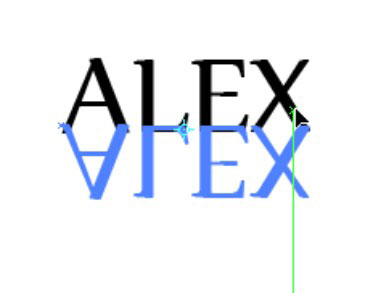
Končana refleksija.
Orodje Scale
Z orodjem Scale lahko predmet povečate sorazmerno ali neenakomerno. Večina ljudi je rada neenakomerno razporejena – morda nekoliko višji, malo tanjši – a nadaljujte s temo. Sledite tem korakom, če si želite ogledati orodje Scale v akciji:
Ustvarite obliko in ji ne dajte polnila in 5-točkovne črne poteze.
Za ta primer smo ustvarili krog.
Izberite obliko in dvokliknite orodje Scale.
Prikaže se pogovorno okno Scale.
V besedilno polje Scale (v razdelku Uniform) vnesite številko in kliknite gumb Kopiraj.
V besedilno polje Scale smo vnesli 125, da povečamo velikost predmeta za 125 odstotkov.
Pritisnite Ctrl+D (Windows) ali Command+D (Mac), da ponovite transformacijo tolikokrat, kot želite.
Vsakič, ko pritisnete Ctrl+D (Windows) ali Command+D (Mac), se oblika kopira in velikosti glede na odstotek, ki ste ga vnesli v besedilno polje Scale. Ta trik, ki je še posebej priročen pri krogih, ustvari takojšen pogled!
Če želite eksperimentirati z orodjem Scale, ustvarite različne oblike v 1. koraku in vnesite različne vrednosti v 3. koraku. Ne pozabite, da če vnesete 50 % v besedilno polje Scale, se predmet zmanjša; preseči 100 odstotkov - recimo na 150 odstotkov -, da postane predmet večji. Če pustite besedilno polje Scale na 100 odstotkov, ne vpliva na predmet.
Orodje za striženje
Orodje za striženje vam omogoča striženje predmeta tako, da izberete os in povlečete, da nastavite strižni kot.

Ustvarite perspektivo z orodjem Shear.
Uporabite orodje Shear v kombinaciji z orodjem Rotate, da podate perspektivo predmeta.
Orodje za preoblikovanje
Orodje za preoblikovanje vam omogoča, da izberete sidrne točke in odseke poti ter jih prilagodite v eni smeri. To smer določite tako, da povlečete sidrno točko z izbranim orodjem Preoblikovanje.
Orodje za preoblikovanje deluje drugače kot druga orodja za preoblikovanje. Če ga želite uporabiti, sledite tem korakom:
Izberite samo sidrne točke na poteh, ki jih želite preoblikovati. Počistite vse točke, za katere želite, da ostanejo na mestu.
Izberite orodje Preoblikovanje (skrito pod orodjem Scale) in postavite kazalec nad sidrno točko, ki jo želite spremeniti; kliknite sidrno točko.
Če kliknete segment poti, se poti doda označena sidrna točka s kvadratom okoli nje.
S tipko Shift kliknite več sidrnih točk ali segmentov poti, da delujejo kot izbirne točke.
Označite lahko neomejeno število sidrnih točk ali segmentov poti.
Povlecite označene sidrne točke, da prilagodite pot.
Orodje Free Transform
Orodje Free Transform uporabljate na približno enak način kot mejno polje. To orodje je potrebno samo, če izberete Pogled→ Skrij mejni okvir, vendar želite zmožnosti brezplačnega preoblikovanja.